支持中心
感谢您选择CHM Editor!
CHM Editor是一个方便的工具,可用于编辑和翻译CHM文件。您可以轻松快速地翻译CHM格式的电子书。此外,该工具非常适合本地化您的CHM帮助文件。使用CHM Editor,您可以一次解决多个任务:
- 您可以更改并保存CHM文件,无需下载任何额外工具或编辑器。
- 您可以使用其中一个可用的翻译服务翻译任何CHM文件。
- 您可以将任何CHM文件转换为PDF文件、DOC文件或HTML文件。
翻译将保留所有HTML标签和文档的结构。CHM Editor是家庭用户在需要阅读外语CHM帮助文件时的最佳选择,也是专业翻译人员可以将CHM文件作为普通文档翻译而无需HTML知识的最佳选择。
概览
主屏幕分为两部分:
左侧部分:
- 导航 - 显示您的CHM文件的目录。点击条目在编辑器中显示关联文件。
右侧标签:
- HTML - 显示HTML编辑器。这是您将进行大部分创作的地方。
- 源代码 - 允许您编辑构成您的主题的原始HTML标签。
翻译成其他语言
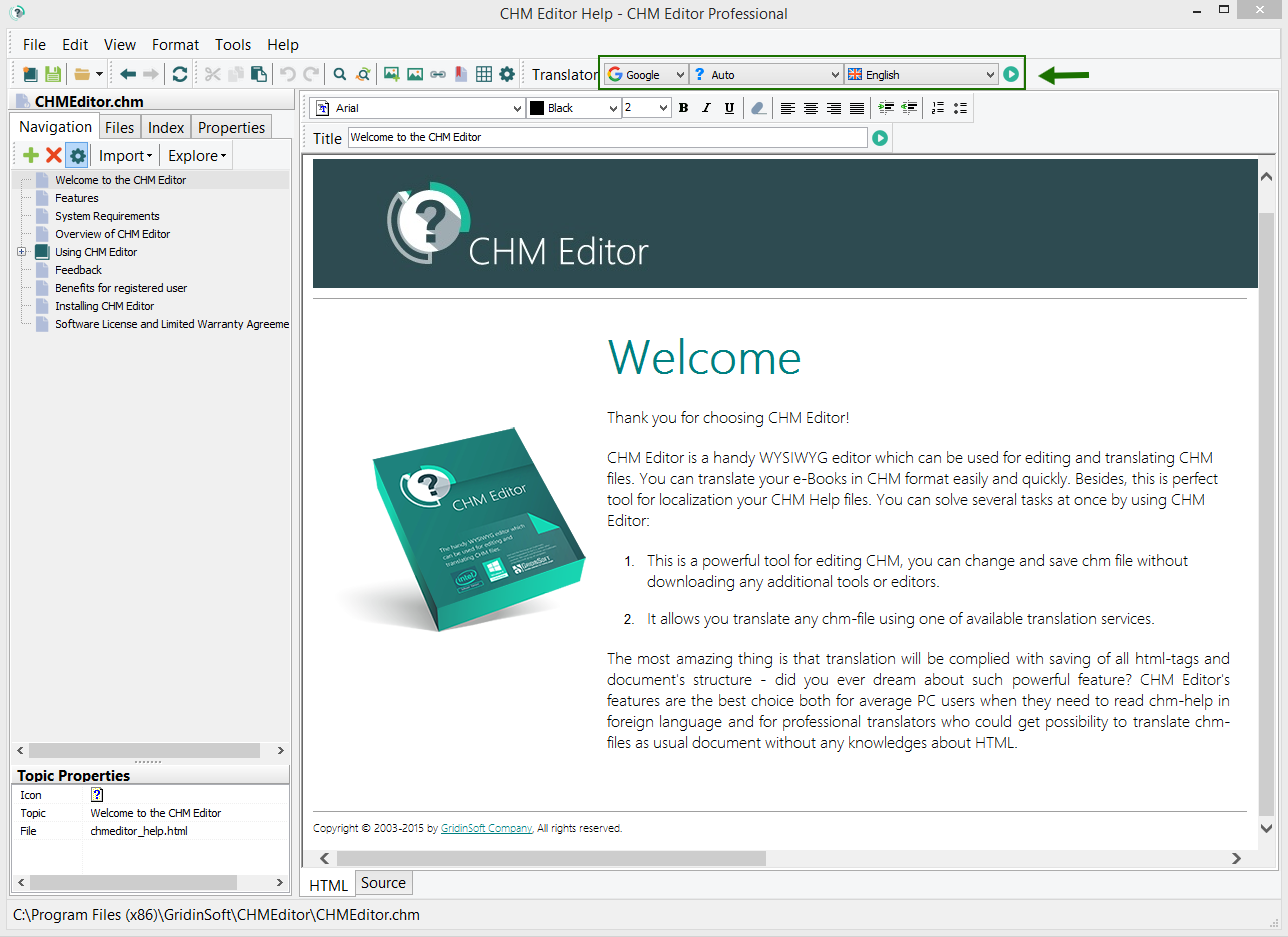
- 选择一个语言来翻译所选页面或所选文本,然后按“翻译”按钮。
创建新的CHM文件
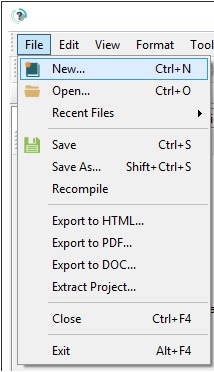
这里有几个模板供您选择:
- 简洁蓝色
- 简洁绿色
- 简洁橙色
您需要为新的CHM文件输入参数,例如:
- 项目名称
- 文件名及其在您电脑上的首选位置
- 语言
- 您的公司名称
- 您的主页(网站)
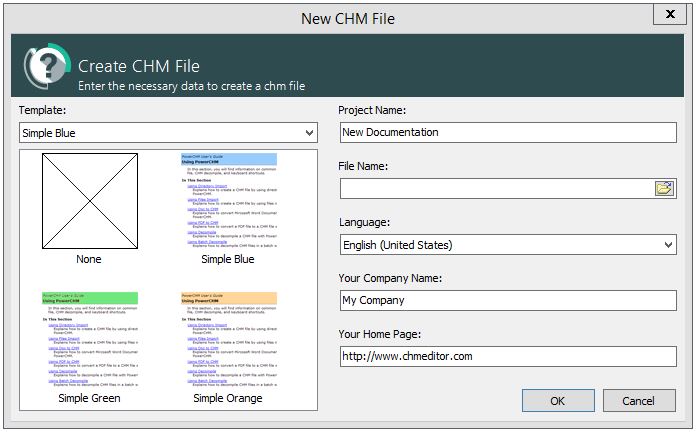
点击“确定”按钮后,您可以开始创建您的新CHM文件。
添加新主题
请点击下图所示的“+”按钮:
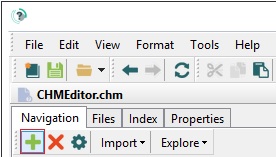
将出现以下菜单:
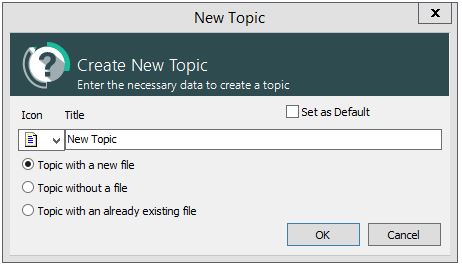
在此窗口中,您可以指定新主题的标题和其他参数:
- 用新文件创建主题
- 不使用文件创建主题
- 使用已存在的文件创建主题
设置默认主题
默认主题代表您打开帮助文件时看到的第一个主题。要设置某个主题为默认,您可以在不同阶段进行:
1. 在创建时设置默认主题
只需选中上图所示的必要框并点击“确定”。
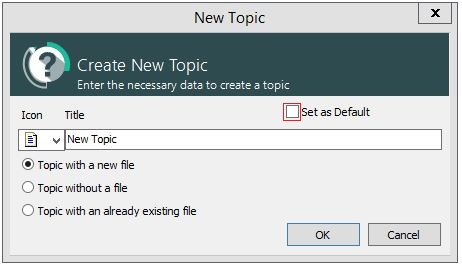
2. 在其他时间设置默认主题
右键点击所需主题并选择“设置为默认”。点击“确定”。
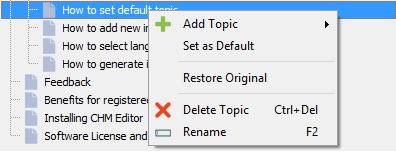
更改GUI语言
点击“工具”并选择“选项”菜单。
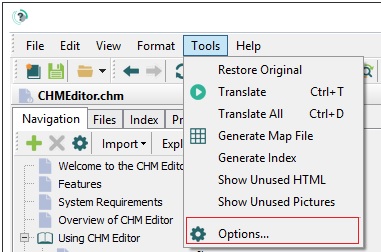
选择您的语言:
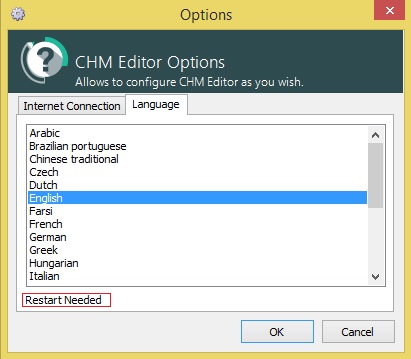
点击“确定”。
重要!您需要关闭CHM Editor并重新打开它以使更改生效。
如何生成索引?
点击“工具”标签并选择“生成索引”,如屏幕截图所示:
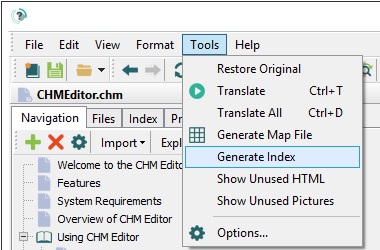
索引生成器窗口将出现:
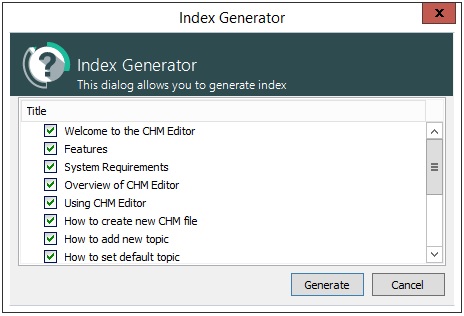
您可以选择(勾选)主题作为关键词(默认)并选择为新文件或已存在的文件生成索引的选项。
点击“生成”。
要查看您的CHM索引,请选择“索引”标签。
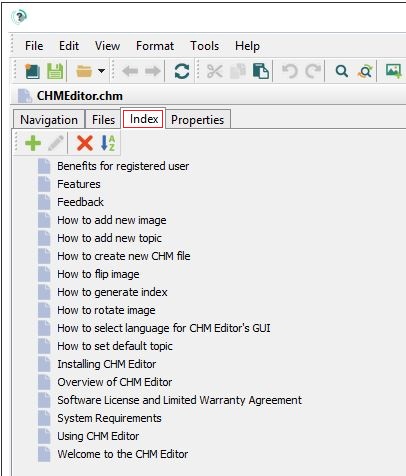
您将看到所有可用关键词的列表。您还可以选择添加、编辑或删除关键词的选项,使用以下按钮:
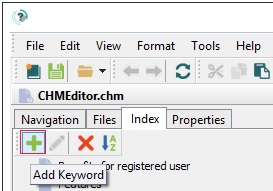
当您点击“添加关键词”时,关键词的名称将默认为“关键词”。点击“编辑”进行修改。关键词编辑器窗口将出现:
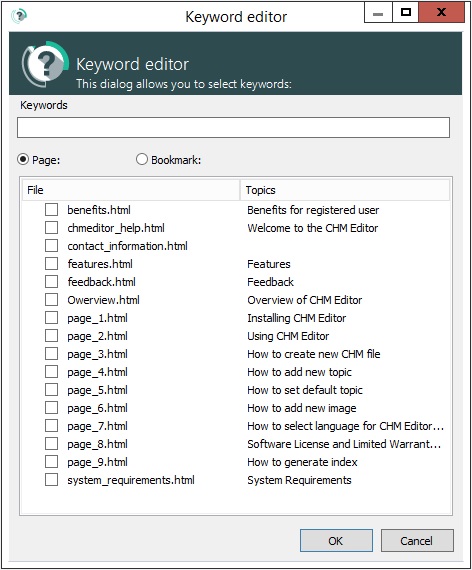
在这里您可以修改关键词的名称并选择可以应用于该关键词的主题。
CHM Editor的完整版本
您的注册费用使我们能够保持在技术前沿,以便您继续受益于它带来的生产力提升。作为注册用户,您将获得:
- 访问会员区域,在那里您可以获取我们产品的最新发布。
- 在启动屏幕上显示您的姓名、公司和注册号。
- 免费的优先技术支持通过电子邮件
- 一年免费的主要和次要更新 + 技术支持
购买后,您将收到一封包含reg.info文件的电子邮件,该文件将指定访问会员区域的数据。如果您没有收到,请检查您的垃圾邮件文件夹或联系我们:support@gridinsoft.com。
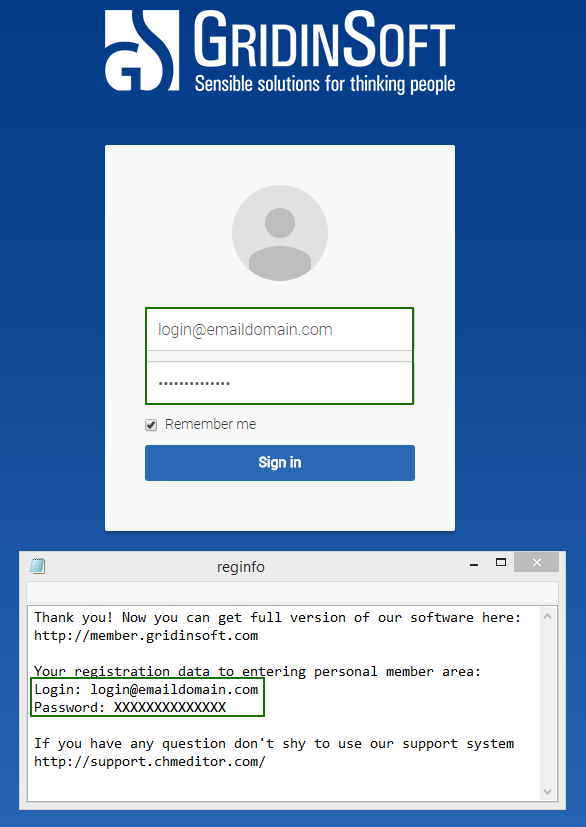
在会员区域,您可以找到:
- 您的姓名
- 您购买的程序版本
- 下载许可版本的直接链接
- 简单续订许可的直接链接
- 您将获得特殊完全访问程序的许可密钥
- 购买日期
- CHM Editor的当前版本
如何激活?
好的,您已经购买并下载了程序。现在您需要激活它。
- 运行CHM Editor,一个小的激活窗口将出现。
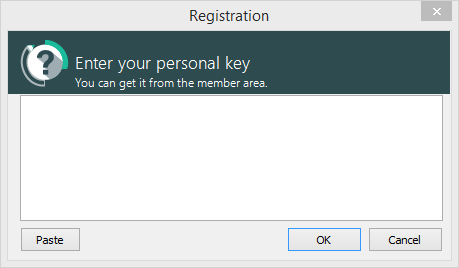
- 从会员区输入您的个人密钥并按“Ok”。
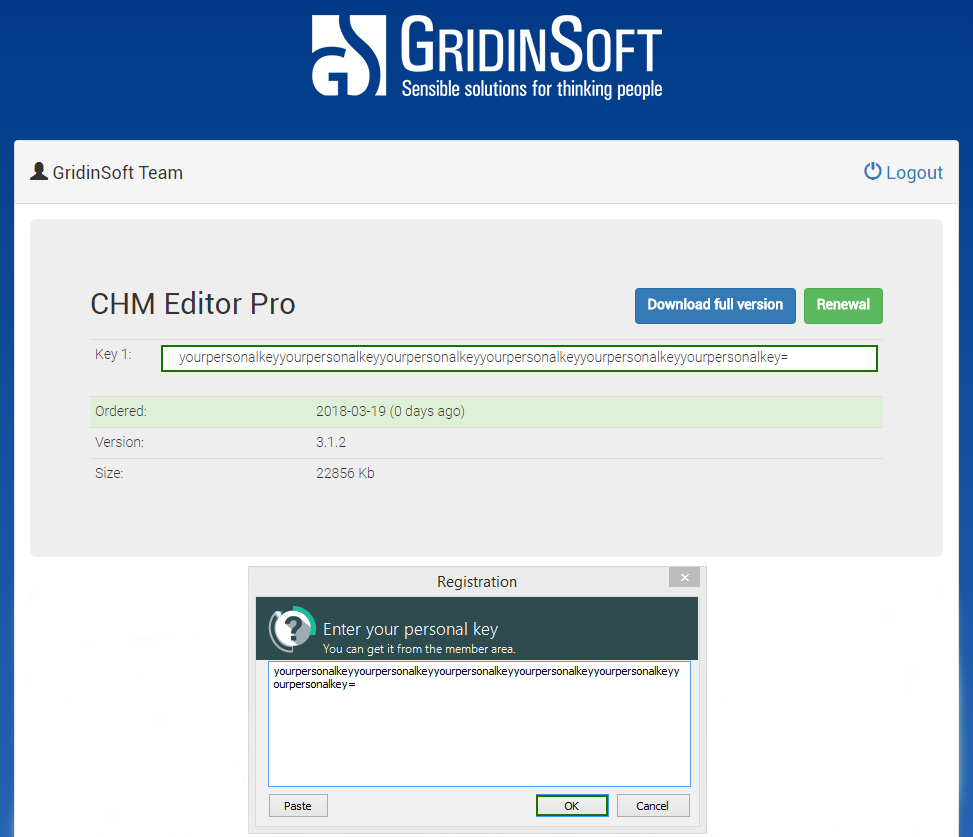
系统要求
- CHM Editor支持所有32/64位Windows家族,包括Windows XP、Windows 7、Windows 8、Windows 10、Windows 11
- 512 MB RAM
- 硬盘上有30 MB的空闲空间